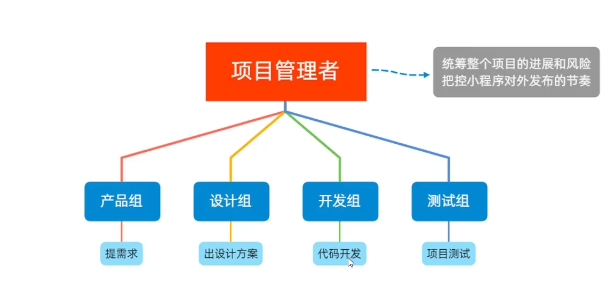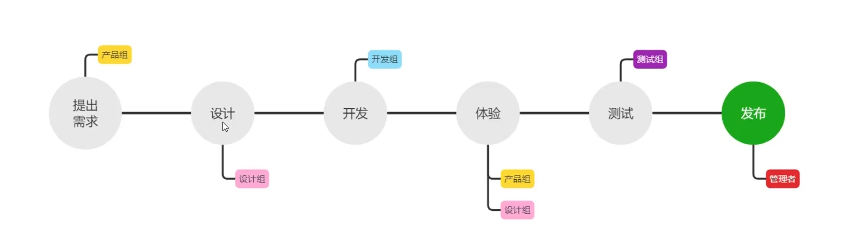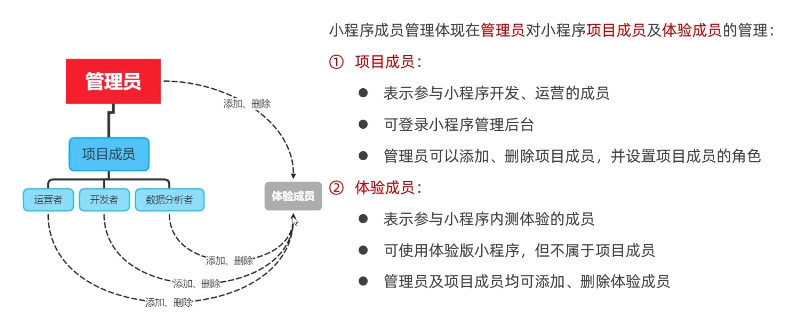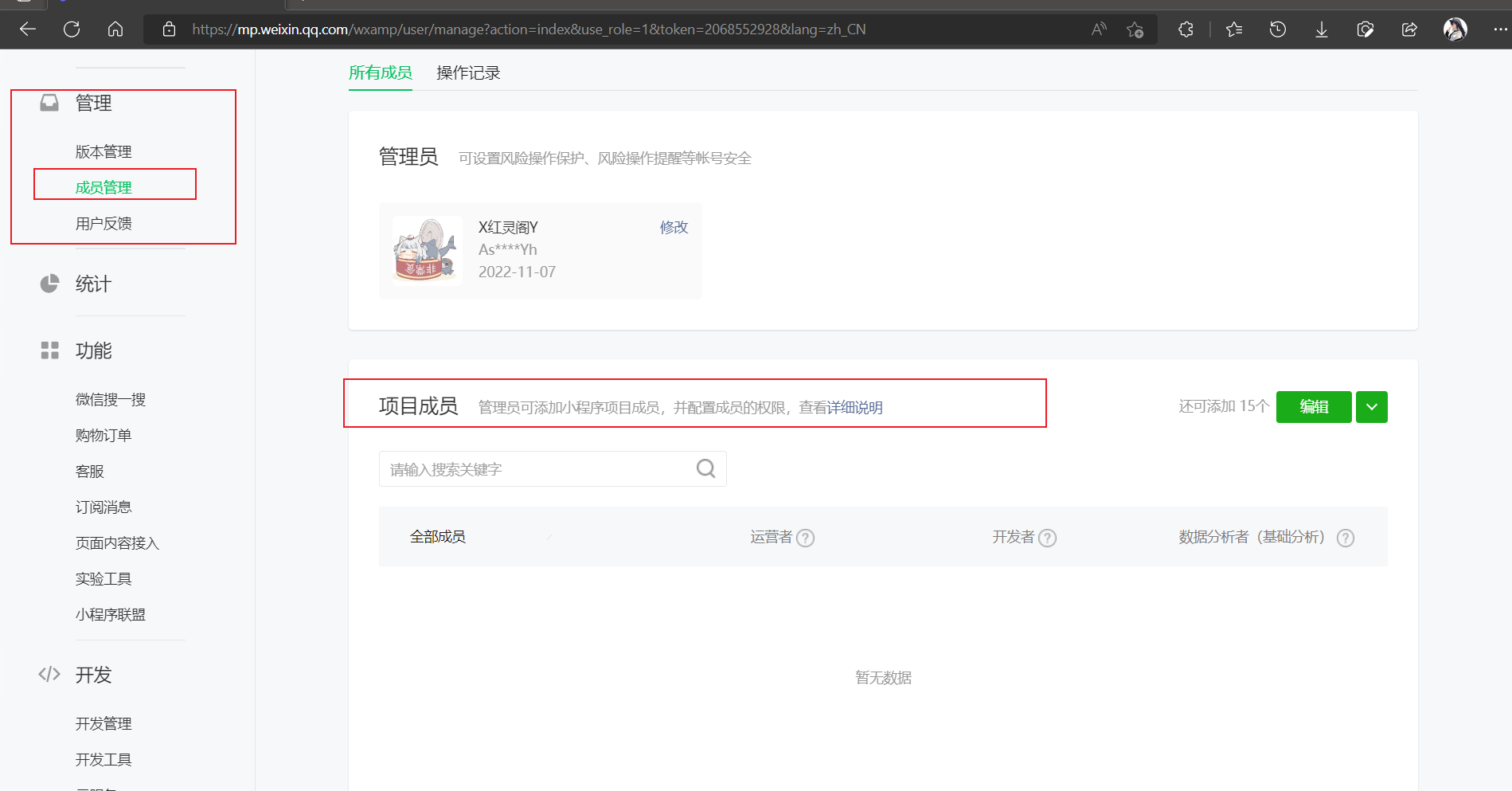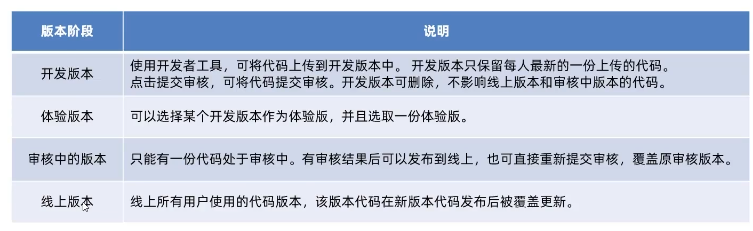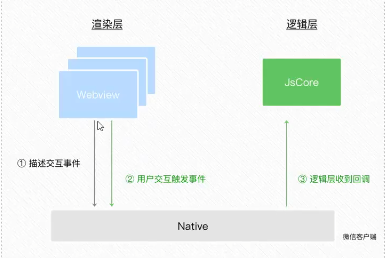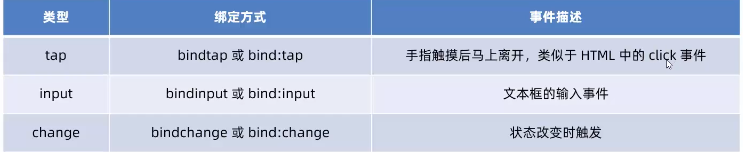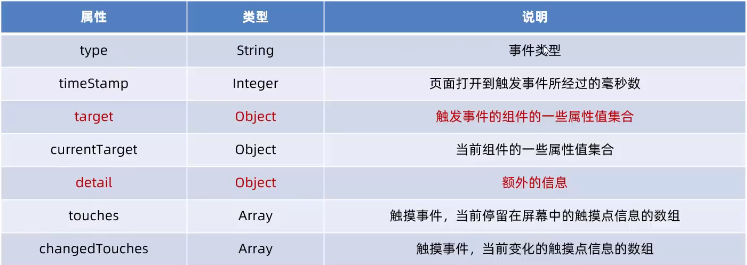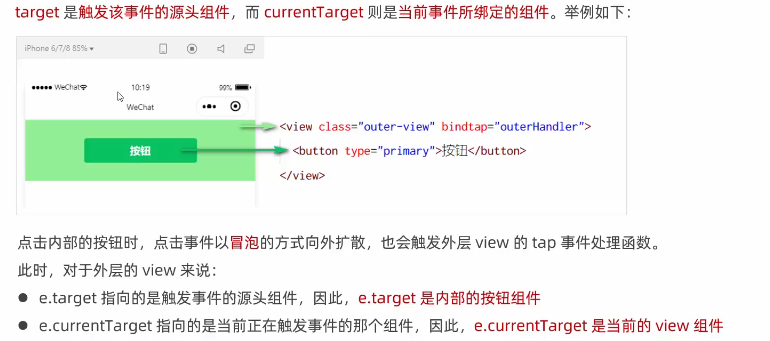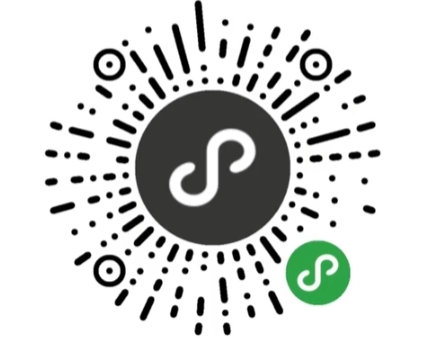小程序API
3大类
- 事件监听类
- on开头,监听事件触发
- 如:wx.onWindowResize(function callback)监听窗口尺寸变化的事件
- 同步API
- 以Sync结尾
- 执行结果可通过函数直接获取,执行出错会抛出异常
- 如:wx.setStorageSync(‘key’,’value’)向本地存储中写入内容
- 异步API
- 类似jQuery中的$.ajax(option)函数,需要通过success、fail、complete接受调用的结果
- 如:wx.request()发起网络数据请求,通过success回调函数接收数据
协同工作
组织结构
开发流程
成员管理
权限划分
发布权限,开发者权限、测试权限等
添加项目成员和体验成员
在小程序网页管理栏中点击“成员管理”
小程序版本
小程序发布
版本管理->提交开发版本审核->审核通过->发布审核通过版本
小程序宣传
二维码和小程序码的生成
小程序数据统计
后台或小程序数据助手
常见交互式反馈
hover-class
loading图标
1 | <!-- wxml --> |
Toast和模态对话框
Toast
显示/隐藏Toast
1 | wx.showToast({ //显示Toast |
WXML模板语法
数据绑定
动态绑定内容
在页面的.js的data中定义数据,在wxml文件中使用Mustache语法或叫插值表达式(双大括号+变量名)引用数据
动态绑定属性
同上,但数据为属性值。
三元运算
在控制台AppData处可以查看数据值
运算可以在data定义时,也可以是在Mustache语法中。
事件绑定
事件绑定的写法和组件属性一致,以key=”value”的形式,其中:
- key以bind或者catch开头,然后跟上事件的类型,如bindtap、catchtouchstart。自基础库版本1.5.0起,bind和catch后可以紧跟一个冒号,其含义不变,如bind:tap、catch:touchstart。同时bind和catch前还可以加上capture-来表示捕获阶段。
- value是一个字符串,需要在对应的页面Page构造器中定义同名的函数,否则触发事件时在控制台会有报错信息。
bind和capture-bind的含义分别代表事件的冒泡阶段和捕获阶段。
事件是渲染层到逻辑层的通讯方式,将渲染层产生的行为,反馈到逻辑层进行业务处理。
常用事件
事件属性
当事件回调触发时,会收到一个事件event,它的属性如下:
target和currentTarget的区别
bindtap使用
在button标签添加bindtap属性,属性值为函数名。
函数在.js文件中定义与data平级。
为data中的数据重新赋值
调用this.setData(dataObject)方法
1 | this.setData({ |
注:this.data.count获取的为旧值
传递参数
小程序中不能直接在bindtap属性值中使用
函数名(参数)的形式传参,只能通过data-*的方式
*表示参数名。如data-info,其中info是参数名- 建议使用Mustache语法传递数字,如果直接传递则会是字符型的数据。如:data-info=”2”
获取参数的方法是使用
event.target.dataset.*
bindinput使用
监听输入事件,可以获取在input框中输入的值
使用console.log(event.detail.value)输出获得的值到控制台日志
我们可以结合bindinput、event.detail.value和this.setData()实现data数据的同步。
条件渲染
符合条件的代码块将被渲染
1 | <view wx:if=”{{condition}}”></view> |
结合block标签和wx:if实现多个组件的显示与隐藏
block标签只起到包裹的作用,在block中使用wx:if可以实现多个组件的控制
使用hidden显示与隐藏标签
值为布尔型
wx:if和hidden的区别
- wx:if是动态创建标签来控制组件的显示与隐藏
- hidden是通过添加样式来控制显示与隐藏
- display样式,属性值none/block
列表渲染
wx:for
用于循环遍历数组,循环渲染重复的组件结构,当前循环项的索引用index表示,当前循环项用item表示。(Mustache语法)
数组的创建
1 | array:["item1","item2",...] |
手动指定index和item名
用的不多
wx:key的使用
类似Vue列表渲染中的:key,用以提高渲染的效率
1 | //js.data |
注:数组中没有使用id,可以使用index代替key值
WXSS模板样式
为了适应广大的前端开发者,WXSS 具有 CSS 大部分特性。同时为了更适合开发微信小程序,WXSS 对 CSS 进行了扩充以及修改。
与 CSS 相比,WXSS 扩展的特性有:
- 尺寸单位rpx
- 样式导入@import
rpx
见官网
@import
导入外来样式表
1 | @import "相对路径" |
全局样式与局部样式
定义在 app.wxss 中的样式为全局样式,作用于每一个页面。在 page 的 wxss 文件中定义的样式为局部样式,只作用在对应的页面,并会覆盖 app.wxss 中相同的选择器。
全局配置
window、tabBar为重点
window
设置导航栏标题
1 | "navigationBarTitleText":"我是标题" |
设置导航栏背景色
1 | "navigationBarBackgroundColor":"只支持#的16进制颜色" |
设置导航栏标题颜色
1 | "navigationBarTextStyle":"black" //仅支持黑色、白色 |
全局开启下拉刷新
1 | "enablePullDownRefresh": true |
设置背景颜色
1 | "backgroundColor": "#efefef" |
设置下拉时Loading效果(小圆点)
1 | "backgroundTextStyle":"light" //仅支持dark、light |
设置上拉触底的距离,触底后会加载新的数据
1 | "onReachBottomDistance": 50 //默认50像素,省去了px单位 |
tarBar
| 属性 | 类型 | 必填 | 默认值 | 描述 | 最低版本 |
|---|---|---|---|---|---|
| color | HexColor | 是 | tab 上的文字默认颜色,仅支持十六进制颜色 | ||
| selectedColor | HexColor | 是 | tab 上的文字选中时的颜色,仅支持十六进制颜色 | ||
| backgroundColor | HexColor | 是 | tab 的背景色,仅支持十六进制颜色 | ||
| borderStyle | string | 否 | black | tabbar 上边框的颜色, 仅支持 black / white |
|
| list | Array | 是 | tab 的列表,详见 list 属性说明,最少 2 个、最多 5 个 tab |
||
| position | string | 否 | bottom | tabBar 的位置,仅支持 bottom / top |
|
| custom | boolean | 否 | false | 自定义 tabBar,见详情 | 2.5.0 |
list属性说明
- 只能配置最少 2 个、最多 5 个 tab
| 属性 | 类型 | 必填 | 说明 |
|---|---|---|---|
| pagePath | string | 是 | 页面路径,必须在 pages 中先定义 |
| text | string | 是 | tab 上按钮文字 |
| iconPath | string | 否 | 图片路径,icon 大小限制为 40kb,建议尺寸为 81px * 81px,不支持网络图片。 当 position 为 top 时,不显示 icon。 |
| selectedIconPath | string | 否 | 选中时的图片路径,icon 大小限制为 40kb,建议尺寸为 81px * 81px,不支持网络图片。 当 position 为 top 时,不显示 icon。 |
页面配置
微信小程序遵从就近原则,若页面配置与全局配置发生冲突,则使用页面配置。
网络数据请求
出于安全的考虑,小程序官方对数据接口的请求做出了如下俩个限制:
- 只能请求HTTPS类型的接口
- 必须将接口的域名添加到信任列表中
配置服务器
发起GET请求
1 | wx.request({ |
发起POST请求
在页面刚加载时请求数据
在页面.js中的onLoad方法中调用请求方法
关于跨域和Ajax的说明
案例-本地生活(首页)
梳理项目结构
- 多少个页面?